Cara Menggunakan Pen Tool di Adobe Illustrator
Pentool adalah salah satu tool wajib yang harus di kuasai oleh para desainer grafis, karena tool inilah dasar dari gambar vektor itu sendiri. Pen tool membuat garis dan kurva yang akan membangun artwork itu sendiri. Maka dari itulah pen tool adalah tool nomor 1 yang harus dikuasai oleh desainer jika ingin memulai karir di dunia desain grafis, karena dengan tool ini kamu bisa mengedit garis dari gambar vektor.
Pen tool memiliki ikon ujung pulpen berjenis fountain pen terletak di sisi kiri toolbox adobe illustrator. Cara kerja pen ini cukup mudah namun mungkin bagi yang belum terbiasa sangat sulit membentuk kurva sesuai dengan keinginan kita dengan cepat. Kebanyakan pemula akan membuat kurva yang kurang presisi atau bahkan tidak menggunakannya dengan benar sehingga hasilnya sangat kasar dan tidak ada kurvanya.
Untuk itu kali ini akan saya paparkan cara mudah berlatih pentool bagi pemula. Tapi sebelumnya kamu harus mengetahui dulu elemen dasar dari pentool.
Yang pertama adalah titik:
Titik merupakan tempat pertemuan antar garis, berkat titik-titik inilah garis dapat tersambung dan membentuk suatu pola, bentuk atau gambar visual tertentu. Titik ini bisa diibaratkan sebagai tiang listrik dan kabel adalah garisnya.
Garis:
Garis ini bisa terbentuk setelah kamu membuat minimal 2 titik dan garis ini selalu mengikuti titik kemanapun dia mengarah.
Handle:
Handle merupakan hall krusial dalam dunia kurva. Garis ini merupakan garis khayal yang berfungsi untuk mengatur tingkat kelengkungan suatu garis.
Lihat gambar dibawah ini untuk lebih jelasnya:
Selanjutnya kita siap untuk teknik menggunakan pen tool:
Buka adobe illustrator buat halaman baru tentukan ukuran halaman jika tidak tahu bisa ke postingan ini Cara Mengubah Ukuran Halaman di Illustrator, Setelah itu klik pen tool yang terletak di toolbar sebelah kiri.
1. Teknik Rigid:
Seperti namanya teknik ini kaku, biasanya sering digunakan untuk membuat atau garis lurus tanpa kurva, seperti bentuk persegi, segitiga, garis zig zag dan gambar lainnya yang bergaya tegas. Terkadang teknik ini juga digunakan oleh pemula yang baru belajar dalam pengenalan Pen Tool walaupun objek yang digambarnya seharusnya berkurva.
Caranya cukup mudah: kita hanya cukup membuat titik yang kontinyu mengikuti pola yang kita gambar, dengan cara klik kiri dengan mouse pada setiap titik yang kita inginkan hingga membentuk objek tertentu, seperti dibawah ini.
2. Teknik Kurva:
Teknik ini lebih sulit dari teknik rigid, karena selain harus menguasai titik, kamu harus bisa menguasai kurva yang akan dihasilkan oleh handle. Untuk pertamakali memang sulit mengira-ngira atau mengukur tingkat kelengkungan yang dihasilkan dari handle di satu titik dengan handle di titik lainnya.
Kunci dari teknik ini adalah semakin panjang garis handle maka kekuatan melengkungkan garis lebih besar dari pada handle yang pendek begitu juga sebaliknya.
Untuk pemula sebaiknya kamu coba melatihnya dengan ngeblat gambar gambar yang memiliki kelengkungan. Stelah mahir kamu tidak perlu lagi ngeblat, kamu bisa langsung eksekusi gambar langsung dengan pentool tanpa sketsa atau ngeblat.
Untuk mengedit objek yang sudah jadi dengan Pen Tool, kamu bisa gunakan alt + klik kiri mouse. Satu klik untuk mengubah kurva jadi titik, klik sambil tahan untuk mengubah titik saja (corner) menjadi titik berhandle (curve).
Jika masih bingung, bisa kalian tonton video tutorial dibawah ini
Begitulah cara menggunakan pen tool di Adobe Illustrator. Kuncinya hanya satu, kamu harus biasakan maka akan bisa dengan mudah mengoperasikannya. Semoga bermanfaat.
Baca juga Cara Membuat Efek Text Melengkung di Adobe Illustrator


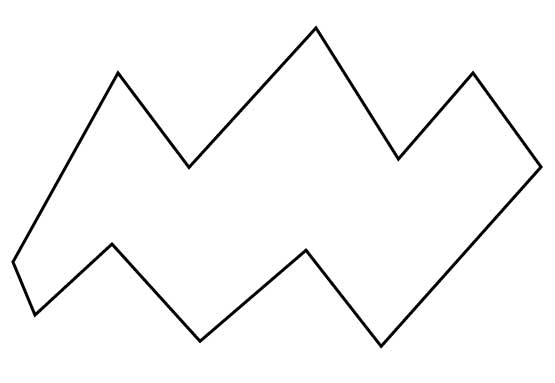
0 Response to "Cara Menggunakan Pen Tool di Adobe Illustrator"
Post a Comment